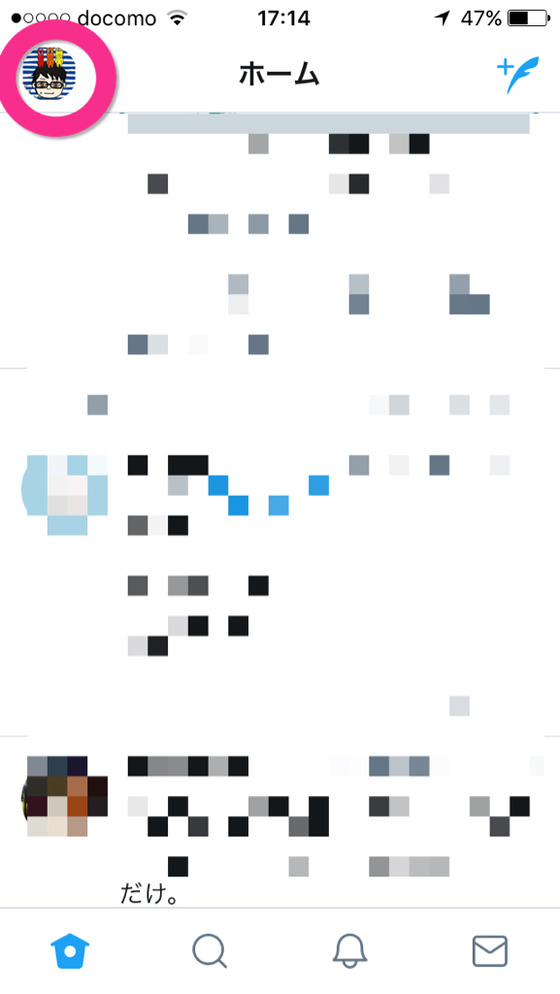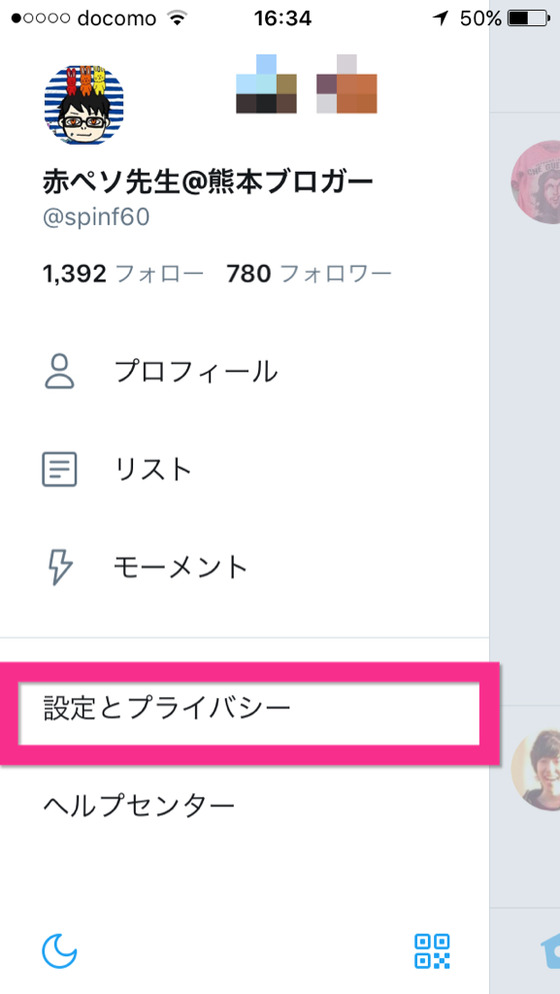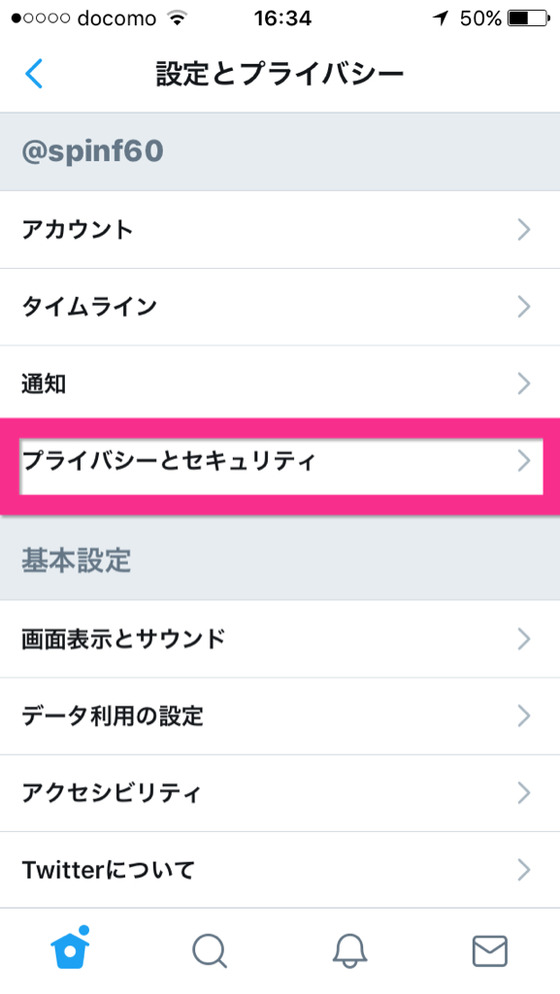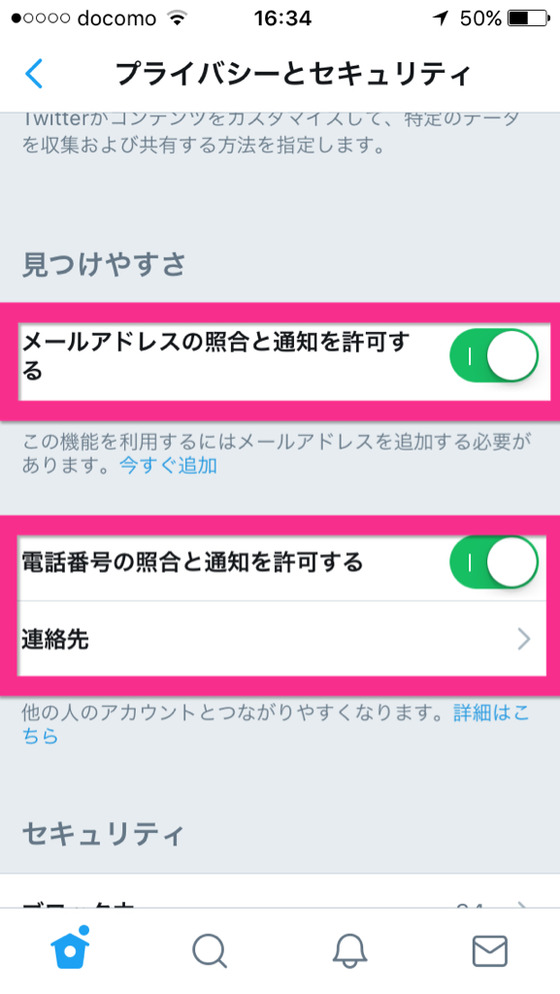Twitter(ツイッター)歴8年程の赤ペソ先生(@spinf60 )です。
赤ペソ先生さんは2009年10月29日1時32分42秒に、世界で85,854,671人目のユーザとしてツイッターを始めました。ツイッター歴は2261日目。合計16673ツイート、平均7.4ツイート/日。https://t.co/gvQaeTUqnx #itsukara
— 赤ペソ先生 (@spinf60) 2016, 1月 6
FACEBOOKほどリア充感もなく、mixiほど閉鎖的でない、程よい適当さで世界と関わりが持てるので、私はTwitterが好きです。
ただTwitterマジ勘弁と思うことがあります。
それは勝手にユーザーをおすすめしてくることです。
興味がある分野のユーザーをおすすめしてくるのはまだ許せる。
けど……メールアドレスから勝手に知り合いを探してくるのは本当に勘弁してください。
自分のツイートを、見られたくない知り合いに勝手におすすめされてるのを想像するだけで……嫌な汗が出ます。
そんなわけで 今回はTwitter始めたばかりの人 や「プライバシー設定?何それ?」 な人に、設定方法をお伝えします。
Twitterのプライバシー設定 変更方法
さてさて、それでは早速プライバシーの設定をおこないたいと思います。
わたしの情報がだだ漏れですが気にしないでください。私は気にしません。
ダウンロードしていない人は、こちらからダウンロードして下さい。

iPhoneアプリの場合
まずはiPhoneアプリの場合の設定
1.画面左上にあるアイコンをタップ
2.下に表示される「設定とプライバシー」をタップ
アカウントごとに設定が可能ですので、設定を変更したいアイコンを選んで、その下にある「設定とプライバシー」をタップしてください。
3.「プライバシーとセキュリティー」をタップ
この「プライバシーとセキュリティー」に設定項目があります。
4.「みつけやすさ」の設定を変える
見つけられたくないんですよ(笑)余計なことをするんじゃない
「メールアドレスの照合と通知を許可する」の設定は、自分のメールアドレスを知っている人から検索されないようにするための設定です。
知り合いに検索されたくなければ必ずオフにしておきましょう。
「電話番号の照合と通知を許可する」は、自分の電話番号を知っている人から検索されないようにするための設定です。
こちらもオフにしておいたほうがいいですね。
ちなみに……プライバシー設定の一番上にある
「ツイートを非公開にする」は
自分が承認した人以外から見られないようにする設定です。
「王様の耳はロバの耳~」と叫びたい時は非公開にしておいたほうが良いでしょう。
ただ……非公開にしたからといって、つぶやきが流出しないとは限らないぞ!!
承認した人から自分のつぶやきが流れる可能性もあるから、世に出せない情報は、Evernoteにでも放り込んでおいたほうが良いかもしれません。
日記に書いてもいいですが、死後に流出するとはずかしめを受ける可能性もあるので(-_-;)
Androidアプリの場合
次は、Androidアプリの場合の設定。
1.画面右上にある3つの点(・・・)をタップ
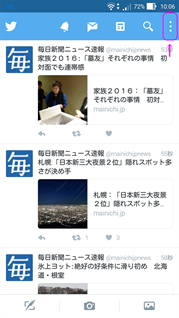
2.表示されたメニューから 「設定」 をタップ。
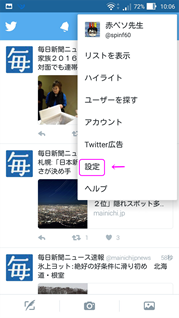
3.アカウントの選択
複数アカウントを持っている場合は、次の画面でアカウントを選択することができますんので、設定を変更したいアカウントを選択。
4.「プライバシー」をタップ
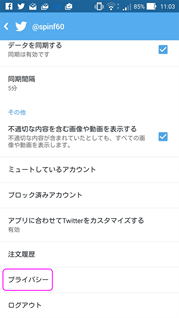
5.プライバシー項目の設定
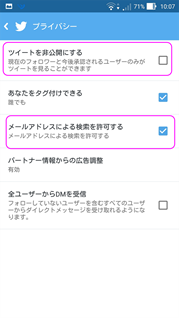
iPhoneの時と同じなので省略。
パソコンの場合
続いて、パソコンの場合の設定です。
1.画面右上の自身のアイコンをクリック
アイコンをクリックすると表示されるメニューから「設定」をクリックしましょう。

2.画面左側のメニューから「セキュリティーとプライバシー」を選択
すると、右側にセキュリティーとプライバシーの設定が表示されます。
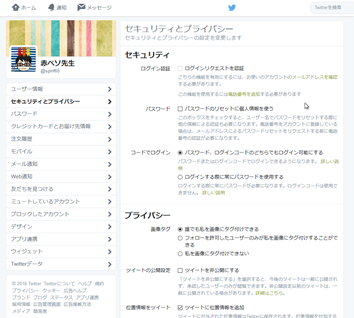
3.プライバシー項目を設定
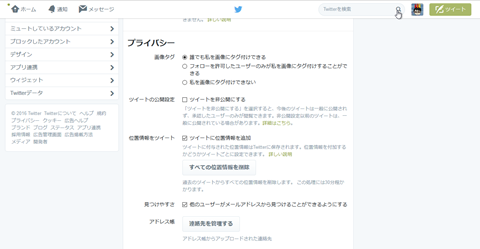
iPhone、Androidと同じ設定なので省略します(-_-;)
まとめ
みなさんのお役に立てれば幸いです。
最近友達がTwitterをはじめたようで、私のメールアドレスに
「◯◯さんがTwitterはじめました」
という、超おせっかいなメールが来たわけです。
友だちに確認したら
「設定方法がわからない』
ということだったので、まとめてみました。
ちなみに私個人的には、Twitterをメモ代わりに使っています♪
後から検索する時にすごく便利なのでオススメ
関連記事
そんなわけできょうの備忘録はここまで。
最後までご覧いただきありがとうございます。
またどこかの備忘録で(^_^)/~
今すぐ使えるかんたんPLUS Twitterツイッター活用大事典